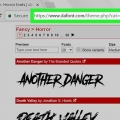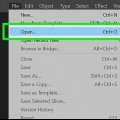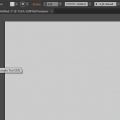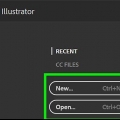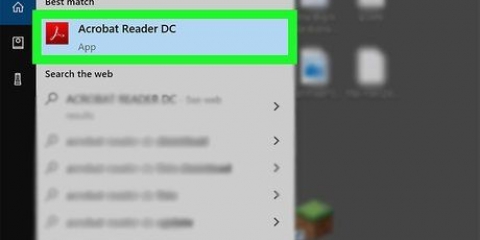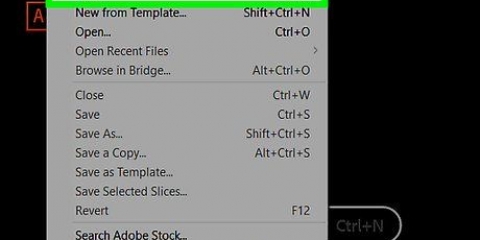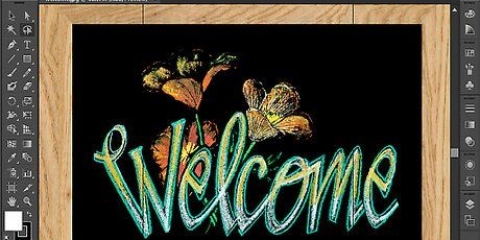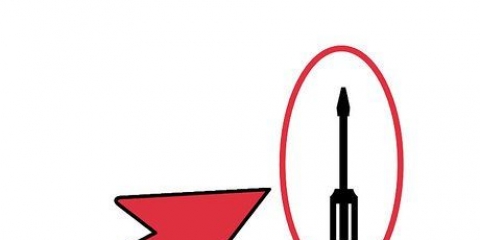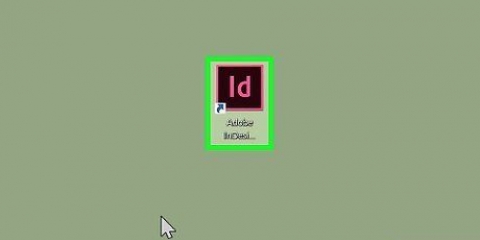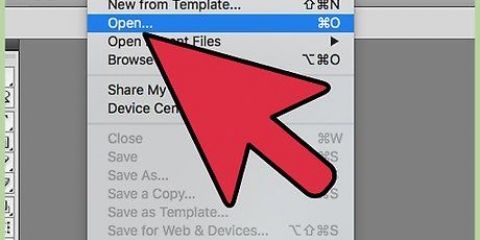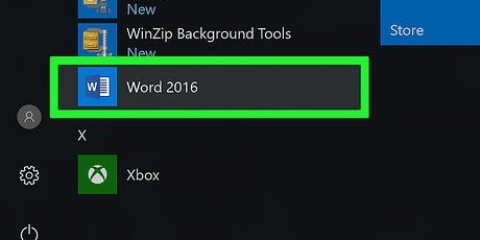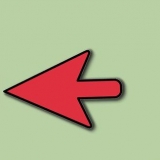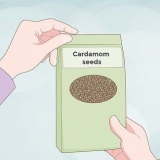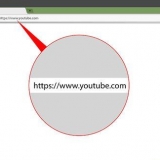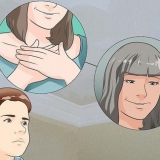En el sistema operativo Windows, haga clic derecho en la fuente descargada y luego haga clic en "instalar". En Mac OS, haga doble clic en la fuente descargada, que abrirá el Libro de fuentes y le permitirá ver la fuente. haga clic en "Instalar fuente" para completar este procedimiento. Reiniciar ilustrador. Las fuentes recién instaladas se mostrarán en el menú de fuentes después de que se reinicie la aplicación y las fuentes se carguen en la biblioteca de fuentes.



Agregar fuentes a adobe illustrator
Adobe Illustrator es un programa popular para crear gráficos, logotipos, gráficos 3D y letras. El programa tiene una serie de fuentes suministradas de forma predeterminada, pero es posible que necesite una fuente especial para un determinado proyecto. Su instalación es simple y las fuentes se pueden agregar fácilmente a Illustrator. Este artículo le mostrará cómo agregar fuentes a Illustrator.
Pasos

1. Encuentra la fuente que quieres usar. Es importante notar que la fuente es completamente deber por lo tanto, con negrita, cursiva y otros caracteres especiales, para que sean reconocidos por Adobe Illustrator.

2. Descarga la fuente a tu computadora. Si aún no está en su computadora, descárguelo y guárdelo en algún lugar donde pueda encontrarlo fácilmente. La mayoría de los archivos de fuentes que descarga de Internet están comprimidos.

3. Extrae la fuente. Después de la descarga, extraiga el archivo de fuente y guárdelo en la ubicación correcta de su computadora. Esta ubicación es diferente en Windows que en Mac.

4. abrir un documento. Puede crear un nuevo documento o abrir uno existente, lo que prefiera.

5. Haga clic en un cuadro de texto existente o cree un nuevo cuadro de texto con la Herramienta de texto (T)

6. Clickea en el `Firmar-menú en el menú principal. Seleccione su nueva fuente de la lista de fuentes disponibles.
Nota: También puede seleccionar una fuente haciendo clic en el Texto-menú en el menú principal, entonces usted Estilo de fuente > [su nueva fuente] seleccione.

7. Escriba su texto en la nueva fuente. Eso es todo! No olvides guardar tu trabajo.
Consejos
Si desea que su archivo esté disponible solo para el software de Adobe, seleccione el programa de Adobe y guárdelo en la carpeta Adobe Fonts.
Advertencias
- Si no ve la nueva fuente, verifique que esté completa, es decir, negrita, cursiva y predeterminada.
Artículos de primera necesidad
- Ilustrador Adobe
- Internet
- Computadora
Artículos sobre el tema. "Agregar fuentes a adobe illustrator"
Оцените, пожалуйста статью
Similar
Popular